Réduction du bruit de fond
Pour réduire ou supprimer le bruit dans Wavosaur, vous pouver utiliser le plugin VST de FFT ReaFIR de Reaper : il est gratuit, simple, et sympa avec toute la famille.
Téléchargez le par ici: https://www.reaper.fm/reaplugs/
Ensuite on extrait le plug dans le dossier VST (ou n’importe où vous voulez).
On lance Wavosaur, on charge le plugin dans le VST rack et c’est parti !
1. Load sample + ReaFIR

Chargez le fichier son que vous souhaitez nettoyer.
Cliquez sur le bouton du rack pour ouvrir le rack VST, cliquez sur « load »et charger reafir_standalone.dll.
2. Mode « soustraction »
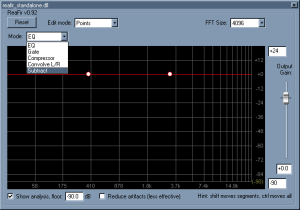
Cliquez sur Afficher sur le rack VST pour afficher l’interface UI du plugin VST.
Sélectionnez le mode « Subtract » dans la liste déroulante de ReaFIR.
3. Trouver du bruit !

Trouvez dans votre fichier une partie où vous l’on n’entend que le bruit à atténuer, sélectionnez cette partie de bruit, essayez d’avoir suffisamment d’échantillons pour obtenir une bonne représentation du bruit.
4. Profilage du bruit

Cochez la case « Processing » dans Wavosaur à côté du bouton Rack, cochez la case « automatically build noise profile » sur le plugin ReaFIR VST: jouez le bruit pour obtenir le profil de bruit. Le profil de bruit est maintenant affiché (en rouge).
5. Soustrait toi ! bruit

Désactivez maintenant le « Automatically build noise profile ».
Vous pouvez désélectionner la partie bruit sur le fichier wave et jouer votre son: ReaFIR effectuera la soustraction du bruit.
6. Juste milieu
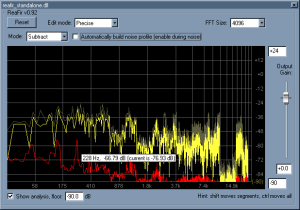
Vous pouvez maintenir la touche CTRL et cliquer + faire glisser le profil de bruit (en rouge) pour l’augmenter ou le réduire, afin de pouvoir ajuster le niveau de la soustraction: abaissez le profil de bruit pour avoir moins d’artefacts (mais le bruit ne sera pas complètement supprimé, il faut trouver le juste équilibre).
Vous pouvez également maintenir la touche SHIFT et cliquer glisser pour changer / modifier le profil de bruit.
7. El Punto Final

Lorsque vous êtes satisfait des résultats, cliquez sur « Apply » pour appliquer le traitement sur le fichier.
Le bruit est supprimé du fichier d’origine.